Kako da popravite problem sa zvukom Samsung TV-a koji ne radi
мисцеланеа / / October 26, 2021
Samsung je lider na listi proizvodnje mobilnih telefona za Smart TV. Osim pametnog telefona, Samsung ima Smart TV za svakoga prema njegovom budžetu. Popularan je zbog kvalitetnog proizvoda prema izveštajima. Ali neki korisnici se suočavaju sa problemima sa zvukom na svojim Samsung televizorima jer jačina zvuka ne radi ili zvuk ne dolazi sa uređaja. To može biti zbog labavih audio kablova ili problema sa internim audio čipom televizora.
Svi vole da gledaju svoj omiljeni sadržaj na velikom ekranu u slobodno vreme. Ali ako je kvalitet zvuka užasan ili odjednom kontrola jačine zvuka ne radi na vašem Samsung TV-u, to kvari doživljaj gledanja sadržaja. Jačina zvuka TV-a ne radi zbog bilo kakvog hardverskog kvara, tehničkog kvara ili bilo kakve loše ili labave veze. Ali ne brinite, imamo nekoliko rešenja koja će rešiti problem da jačina zvuka Samsung TV-a ne radi.

Sadržaj stranice
-
Kako da popravite problem sa zvukom Samsung TV-a koji ne radi
- 1. metod: Proverite da li postoji funkcija isključenja zvuka
- Metod 2: Proverite trenutnu postavku ulaza za Samsung TV
- Metod 3: Proverite da li su slušalice povezane
- Metod 4: Proverite sve fizičke žice
- Metod 5: Pregled postavki zvuka Samsung TV-a
- Metod 6: Ponovo pokrenite Samsung TV
- Metod 7: Pokrenite alatku za testiranje dijagnostike zvuka
- Metod 8: Resetujte Samsung TV na fabrička podešavanja
- Metod 9: Koristite originalni daljinski upravljač
- Zaključak
Kako da popravite problem sa zvukom Samsung TV-a koji ne radi
TV je jedna od neophodnih stvari u našem svakodnevnom životu. Obično ljudi kupuju Samsung TV zbog postprodajnih usluga i širokog spektra kvalitetnih proizvoda sa pouzdanim i ažuriranim funkcijama. Ovde znamo da su moguće ispravke za rešavanje problema bez zvuka ili jačina zvuka Samsung TV-a ne radi.
1. metod: Proverite da li postoji funkcija isključenja zvuka
Ponekad slučajno pritisnemo dugme za isključivanje zvuka na daljinskom upravljaču jer je jačina zvuka onemogućena, zgrabimo daljinski i uključimo TV da bi funkcionisao jačina zvuka.
Metod 2: Proverite trenutnu postavku ulaza za Samsung TV
Sledeći korak je da proverite ulazne postavke Samsung TV-a. Pritisnite dugme Source na daljinskom i proverite izvor zvuka. Ako podesite zvučnike, izvor pokazuje da je zvučnik povezan putem žice ili Wi-Fi veze. Takođe, promenite izvor na TV zvučnik da proverite da li zvuk radi ili ne. Ako radi, možda ćete imati problema sa spoljnim zvučnicima.
Metod 3: Proverite da li su slušalice povezane
Obično koristimo različite vrste slušalica dok gledamo ili strimujemo na našim uređajima. Međutim, ako takođe volite da igrate igrice i koristite slušalice, možda je moguće da su slušalice i dalje povezane sa vašim Samsung TV-om. Ako koristite žičane slušalice ili slušalice, uklonite kabl, a za Bluetooth slušalice isključite ga iz podešavanja.
Metod 4: Proverite sve fizičke žice

Sledeće rešavanje problema da proverite sve povezane žice. Ponekad je žica labava i oštećena pacovima itd. Takođe proverite na odgovarajući način od jednog kraja do drugog. Ako koristite konzolu za igre ili satelitsku televiziju, takođe morate da proverite njihovu žicu. Ako kablovi nisu posečeni ili oštećeni, ponovo ga uključite u Samsung TV i proverite zvuk.
Metod 5: Pregled postavki zvuka Samsung TV-a
Proverite pomoću podešavanja Zvuk iz menija Samsung TV-a da li je izlaz eksternog/internog ispravno obezbeđen. Takođe, proverite žicu zvučnika i povežite spoljni zvučnik sa drugim uređajima da proverite da li rade i prenesite zvuk na unutrašnji zvučnik televizora.
Oglasi
Metod 6: Ponovo pokrenite Samsung TV
Još jedno lako rešavanje problema je resetovanje ciklusa napajanja vašeg Samsung TV-a. Ponekad ponovno pokretanje uređaja može da reši mnoge greške na vašem TV-u. Prvo uklonite sve priključne žice i kabl za napajanje. Sačekajte dva minuta, a zatim ponovo povežite sve kablove, a zatim ponovo pokrenite TV. Sada ponovo proverite zvuk puštanjem bilo kog sadržaja koji sadrži zvuk.
Metod 7: Pokrenite alatku za testiranje dijagnostike zvuka
Sledeći metod je ugrađeni alat u vaš Samsung TV. Prvo pokrenite alatku za testiranje dijagnostike zvuka iz podešavanja da biste proverili bilo kakvu hardversku grešku na vašem TV-u. Međutim, svaki model je drugačiji za dijagnostički test, ali opšti koraci su pokretanje alata.
- Pritisnite dugme Meni sa daljinskog upravljača.
- Zatim pređite na opciju Podrška.

- Sada idite do samodijagnoze, a zatim izaberite Test zvuka.
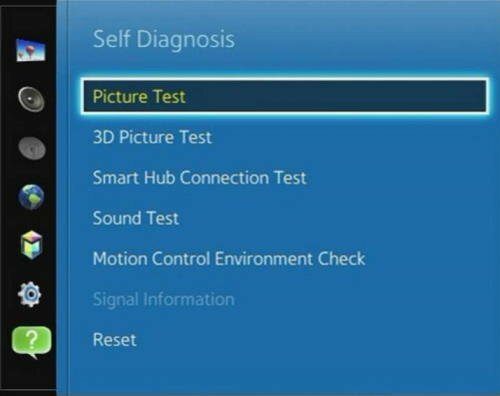
- U testu, TV će pustiti melodiju da proveri ugrađeni zvučnik.

- Ako čujete zvuk, onda je problem možda u spoljnom zvučniku. Ako ne, onda postoji neki problem sa zvučnim krugom vašeg TV-a.
- U tom slučaju, kontaktirajte servisni centar ili pozovite telefonsku liniju za pomoć kompanije Samsung za bolju pomoć.
Metod 8: Resetujte Samsung TV na fabrička podešavanja
Samsung TV takođe možete smatrati većom verzijom pametnog telefona sa manje funkcija. Samsung TV ima ogromnu biblioteku aplikacija, a većinu njih miinstaliran na našem TV-u. Međutim, zbog memorije ili privremene datoteke ili keša, može imati nekih problema. Pokušajte da resetujete TV sa podešavanja i proverite da li zvučni sistem radi ili ne.
Oglasi

- Pritisnite dugme menija na daljinskom upravljaču i idite do podešavanja.
- Zatim dodirnite daljinski u opciji Opšte ili podrška.
- Zatim izaberite samodijagnozu.
- Nakon toga, izaberite Resetuj da biste resetovali TV, a zatim pratite uputstva na ekranu. Možda će od vas tražiti šifru, a zatim unesite „0000“ da biste nastavili.
Metod 9: Koristite originalni daljinski upravljač
Danas mnogo koristimo pametne telefone, a mnogi pametni telefoni imaju ugrađenu infracrvenu funkciju. Prilično je zgodno što koristimo udaljene aplikacije za upravljanje mnogim uređajima. Međutim, ponekad zbog tehničkih kvarova ili grešaka, neke od funkcija nisu mogle da rade ispravno. Dugme za zvuk je jedno od njih. Preporučujemo da koristite samo originalni daljinski upravljač koji ste dobili uz TV. Ako je taj pokvaren ili izgubljen, onda kupite originalni kompatibilni daljinski upravljač iz zvanične prodavnice ili veb lokacije i jednom proverite dugmetom za zvuk da li radikralj ili ne.
Zaključak
Evo popravki za jačinu zvuka Samsung TV-a koji ne radi. Nadamo se da sada možete sami da rešite problem sa televizorom. Ako naiđete na bilo kakve poteškoće tokom primene metoda, pratite uputstvo za upotrebu za više informacija. Ako imate bilo koji drugi način da rešite problem, obavestite nas u polju za komentare. Ne zaboravite da obeležite našu veb stranicu za koristan sadržaj u vezi sa tehnologijom.
Повезани чланци:
- Kako da prilagodite ili promenite podešavanja boja na Samsung TV-u
- Neki TV kanali nedostaju na mom Samsung Smart TV-u: Kako da popravim?
- Popravka: Samsung TV Bluetooth ne radi problem
- Kako da rešite problem sa internet ili WiFi vezom za Samsung TV
- Rešite problem sa Samsung TV bez signala


![Једноставан метод за искорењивање Улефоне Кс-а помоћу Магиска [ТВРП није потребан]](/f/0a5047f4a4df3bf9072b40e0761335fb.jpg?width=288&height=384)
![Једноставна метода за корење Симпхони и120 помоћу Магиска [није потребан ТВРП]](/f/b203a6170b833e8007007eecb641ca56.jpg?width=288&height=384)